

Por Adela D. Louie, Última atualização: December 15, 2022
Ao abrir o aplicativo iTunes, a primeira coisa que você verá é a biblioteca do iTunes. Mas o que você fará quando não puder encontre a localização da biblioteca do iTunes? Bem, se você está na mesma situação, provavelmente vai chorar em pânico, especialmente se você teve música toda a sua vida. Se você já é um usuário da Apple, sabe que o Apple iTunes armazena todos os arquivos ou itens que você comprou na Apple Store.
Há também outra pasta chamada iTunes Media Folder, esta contém os itens que você importou de seus DVDs e CDs, e também contém outros itens que você importou para o programa. Esta pasta armazena a biblioteca do iTunes, portanto, uma maneira de encontrar imediatamente o local da biblioteca do iTunes é procurar a pasta iTunes Media. Existe alguma outra maneira de encontrar a localização da biblioteca do iTunes?
Vamos descobrir à medida que avançamos no artigo. Um dos métodos pode até ajudá-lo transfira sua biblioteca do iTunes para o seu novo Mac!
Parte 1: Como encontrar a localização da biblioteca do iTunes através da pasta iTunes Media?Parte 2: Quais são os locais da pasta iTunes Media em diferentes dispositivos?Parte #3: Como posso acessar facilmente minhas músicas?Parte #4: Para resumir tudo
Mencionamos acima que uma maneira de encontrar a localização da biblioteca do iTunes é localizar a pasta iTunes Media, então como faremos isso? Vamos verificar os passos abaixo.
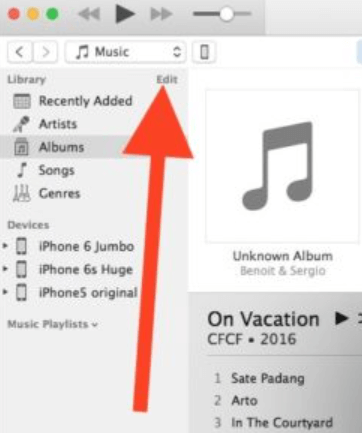
Para encontrarmos facilmente os locais da biblioteca do iTunes, existem caminhos que devemos visitar. Com o uso desses caminhos, você pode acessar todas as músicas e músicas do iTunes em seu sistema de arquivos. Vamos verificar os referidos caminhos abaixo.
Existem vários caminhos para a pasta iTunes Media, dependendo da versão do Windows que você possui. Vamos vê-los abaixo.
\Meus documentos\Minhas músicas\iTunes\iTunes Media\Música\
\ Minhas músicas \ iTunes \
\Música\iTunes\iTunes Media\Música\
C:\Usuários\SEU-NOME DE USUÁRIO\Minhas músicas\iTunes\
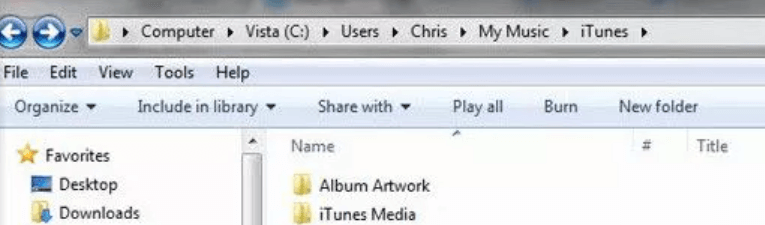
Você também deve saber que o caminho do diretório no Windows pode variar um pouco, lembre-se de que não deve se preocupar em explorar vários diretórios My Music to iTunes e só parar depois de encontrar ou localizar suas músicas.
Você também deve ter em mente que os diretórios mencionados contêm todas as músicas, filmes e mídia armazenados localmente, mas não são onde você pode ver o iTunes backup de dispositivos iOS.
Vamos agora para a parte emocionante! Nesta parte do artigo, mostraremos como você pode gerenciar e acessar facilmente suas músicas em seus dispositivos. Desta forma, você não precisa procurar repetidamente maneiras de encontrar a localização da biblioteca do iTunes, você pode definir a sua própria! Para começar, o que precisamos fazer é transferir os arquivos para um computador e criar uma pasta onde você possa acessá-los livremente.
Vamos falar sobre uma ferramenta que definitivamente mudará sua maneira de transferir seus arquivos. Comece a transferir seus arquivos entre seus dispositivos com o Transferência de telefone FoneDog ferramenta. É uma das ferramentas mais confiáveis que podem ajudá-lo a exportar seus arquivos com eficiência, garantindo que a qualidade dos arquivos não seja comprometida.
Além do recurso mais notável de transferência de arquivos, a ferramenta FoneDog Phone Transfer também pode ser usada em muitas coisas. Por exemplo, esta ferramenta pode ajudá-lo transfira suas listas de reprodução de música do iTunes para o iPhone!
Transferência telefônica
Transfira arquivos entre iOS, Android e Windows PC.
Transfira e faça backup de mensagens de texto, contatos, fotos, vídeos, músicas no computador facilmente.
Totalmente compatível com os mais recentes iOS e Android.
Download grátis

Você também pode acessar a ferramenta FoneDog Phone Transfer em seus computadores Mac e Windows, e também é compatível com várias marcas de dispositivos, como iPhone, iPad, iPod, HTC, Google, Samsung, Huawei, LG e muito mais. Vamos verificar as etapas sobre como transferir nossos arquivos facilmente.

E aí está! Depois de transferir todos os seus arquivos, você pode criar sua própria pasta e armazená-la em qualquer local conhecido com base em suas preferências. Dessa forma, você pode encontrar facilmente qualquer música que queira tocar a qualquer hora ou em qualquer lugar.
As pessoas também leram5 maneiras fáceis de transferir MP4 para iPad/iPhone sem iTunesUm guia rápido sobre como transferir a lista de reprodução do iPod para o iTunes
Pode ser realmente difícil encontrar a localização da biblioteca do iTunes, especialmente se você acabou de mudar de um dispositivo Android para um iPhone. Também será difícil, se você tiver apenas algumas interações usando o aplicativo Apple Music, por outro lado, artigos como este são uma grande ajuda.
Esperamos que você tenha aprendido muitas coisas quando se trata de como encontrar a localização da sua biblioteca do iTunes sem se estressar muito. Fornecemos guias fáceis de seguir caso você se perca no processo.
Além disso, o surgimento de ferramentas como a ferramenta FoneDog Phone Transfer tornou mais fácil lidar com dilemas como este. Esta ferramenta pode nos dar uma variedade de opções que podemos tentar fazer enquanto somos flexíveis com todos os outros recursos que possui. Isso certamente fará com que possamos economizar muito tempo procurando a localização da biblioteca do iTunes.
Deixe um comentário
Comentário
Transferência telefônica
Transfira dados do iPhone, Android, iOS e Computador para qualquer lugar sem qualquer perda com o FoneDog Phone Transfer. Como foto, mensagens, contatos, música, etc.
Download grátisArtigos Quentes
/
INTERESSANTEMAÇANTE
/
SIMPLESDIFÍCIL
Obrigada! Aqui estão suas escolhas:
Excelente
Classificação: 4.7 / 5 (com base em 87 classificações)